Astăzi vom vorbi despre o configurație destul de simplă în sistemul de operare Windows 7, dar așa cum se pare că pentru unii utilizatori această acțiune nu este atât de simplă, astăzi vom afla cum să schimbăm limba de intrare. Cum să modificați comanda rapidă de la tastatură pentru a comuta limba de introducere și cum să afișați sau să ascundeți bara de limbă în bara de activități. În general, vom rezolva setările de bază ale layoutului de tastatură și ale barei de limbi în Windows 7.
Pentru început, aș dori să subliniez ceea ce a cauzat decizia acestei scrieri, ci doar pentru că mulți utilizatori pur și simplu nu știu ce să facă atunci când li se spune, de exemplu, „Schimbarea aspectul tastaturii“ sau „schimba limba de intrare“, sau, de exemplu, au pierdut bara de limbă, iar ei pur și simplu nu știu cum să-l activați, privit foarte simplu, dar din experiență pot spune că acest lucru cauzează unele probleme pentru utilizatori, așa că astăzi vom învăța cum să facă acest lucru.
De asemenea, aș dori să spun că există multe funcții și setări în sistemul de operare Windows 7, despre care unii utilizatori nu știu, au fost discutate în articolul "Funcții discrete în Windows 7".
Și aș dori să încep cu unde pot fi făcute toate aceste setări și, de exemplu, vom afișa bara de limbă pe bara de activități și vom repara acolo.
Cum se afișează bara de limbi în Windows 7
Apăsați Start -> Control Panel-> Language and Regional Settings

Apoi, veți deschide o fereastră și trebuie să mergeți la fila "Limbi și tastaturi" și să faceți clic pe "Modificare tastatură"
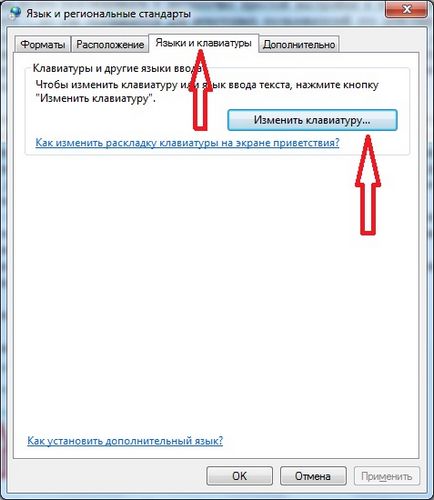
Apoi, mergeți la fila "Limbă de limbă" și setați "fixat în bara de activități" și apăsați OK. De asemenea, aici puteți seta alte setări legate de panoul lingvistic, ceea ce este mai convenabil, de exemplu, pentru a localiza bara de limbi într-o locație arbitrară, selectați elementul corespunzător.
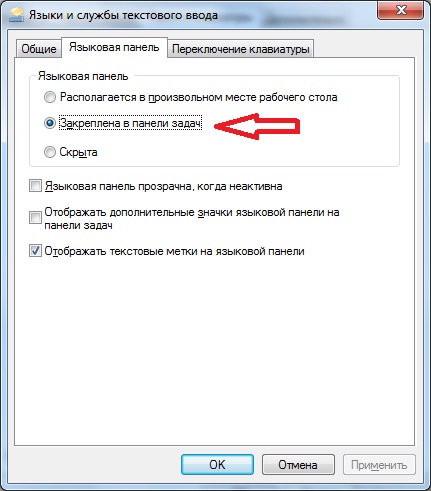
Acum ați învățat cum să afișați bara de limbă, să examinăm limba de introducere.
Modificarea limbii de introducere implicită în Windows 7
Pentru a face acest lucru, pentru a alege o configurare mai stransa Start-> Control al Panel-> Regional și de limbă Setări-> Limbi și klaviatury-> Modificare tastaturi, și aici, pe fila General, veți vedea imediat ce limbă este în mod implicit, și se poate schimba, dacă este necesar, și dacă trebuie să adăugați mai multe limbi (dacă introduceți un text în mai multe limbi diferite) apăsați aici „add“ și selectați limba dorită.
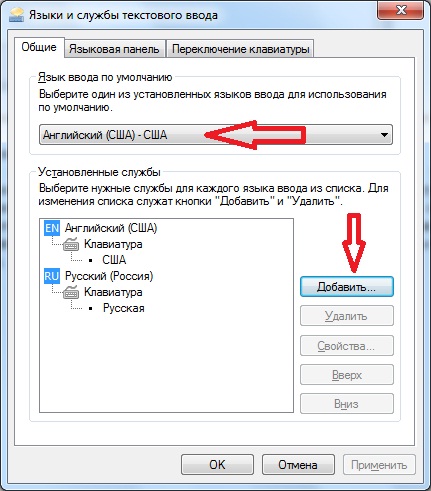
Și, ca de obicei, salvați setările făcând clic pe butonul "OK".
Acum, să învățăm cum să schimbăm limba de introducere apăsând comanda rapidă de la tastatură.
Modificarea limbii de introducere cu o comandă rapidă de la tastatură
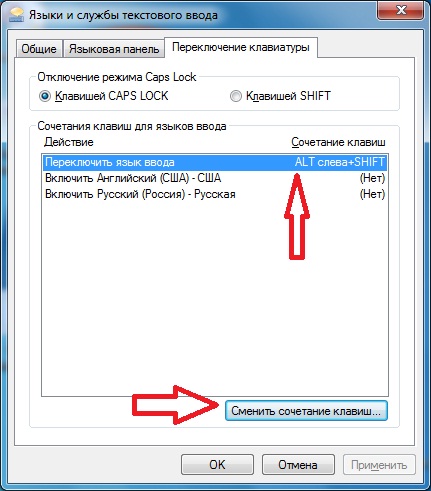
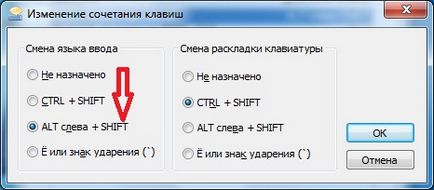
Articole similare
Trimiteți-le prietenilor: